Kuinka siirtää Dropbox-kansion sijaintia

Dropbox-kansion siirtäminen tai sijainnin muuttaminen voi olla erittäin kätevää. Muutin äskettäin kaivokseni uuteen ulkoiseen asemaan. Näin tein sen.
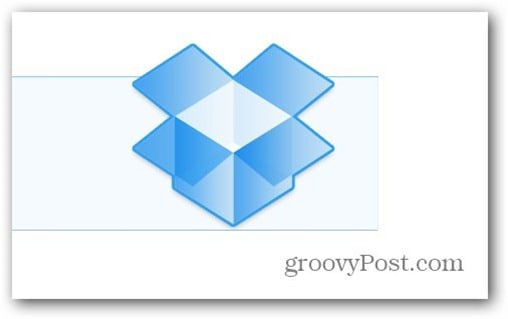
Kuinka muuttaa Dropbox-kansion sijainti
Dropboxin sijainnin siirtäminen tai muuttaminen-kansio voi olla toisinaan erittäin kätevä. Äskettäin ostin uuden ulkoisen USB-aseman, jotta voisin siirtää kaikki varmuuskopiotietoni, mukaan lukien Dropbox-kansioni, siihen. Tässä on miten vaihe vaiheelta prosessi toimii.
Napsauta ensin hiiren kakkospainikkeella Dropbox-kuvaketta järjestelmäpalkissa ja napsauta Asetukset.
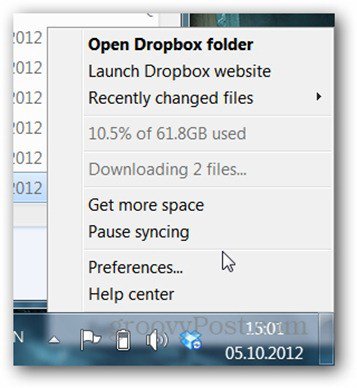
Napsauta Lisäasetukset-välilehteä ja napsauta Siirrä-painiketta kansion sijainnin vieressä.
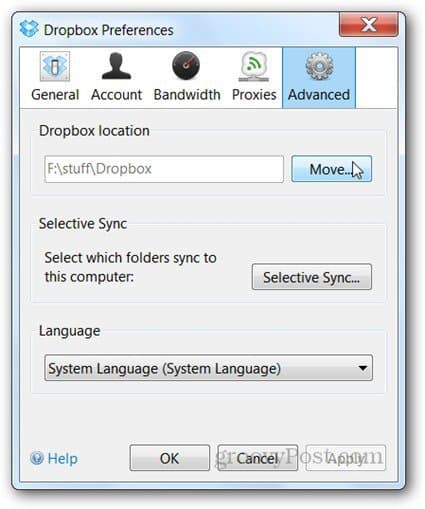
Valitse kansioon uusi kansio tai aseman sijainti. Esimerkissäni valitsin upouusi ulkoisen aseman. Napsauta OK kun olet valmis.
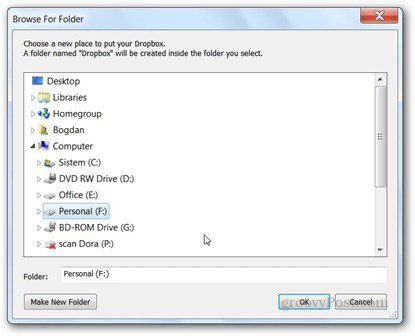
Sinua pyydetään vahvistamaan uusi sijainti.
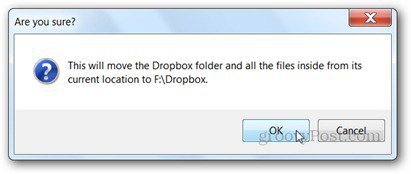
Esimerkissäni kansion siirtäminen uuteen asemaanvaati asiakkaan kopioimaan kaikki tiedot. Valmistukseen kesti noin 30 minuuttia. Jos kuitenkin siirrät kansiota toiseen saman aseman kansioon, siirron tulisi olla lähellä hetkellistä.
Onko sinulla groovy Dropbox -kärkeä? Kerro siitä kommentissa.










Jätä kommentti